話說,之前買了一台華為手機.. U8650。
剛推出時,可以說是那個時代C/P值還蠻高的
詳細規格可以看 SOGI 的介紹。
但,就目前而言,雖非完全不能使用,但也只能說是「堪用」的程度罷了。
畢竟在512MB RAM/ 512MB ROM 的硬體規格之下,沒辦法應付過多的程式安裝。
此時,就必需使用到低ROM救星APP:LINK2SD。
【事前準備】
1. 手機需要取得ROOT權限。(請自己GOOGLE)
3. 外接記憶卡(其實C4/C10都差不多→指的是在這種低規格的手機之中)。
4. 記憶卡切割程式 EaseUS Partition Master。
【分割記憶卡】
在手機上,如果直接把記憶卡接上,未經過切割的情況下,會一律視外接式記憶卡。
而.. 我們必需把記憶卡的儲存空間進行切割,把一部份當作是延伸的ROM供程式安裝使用。
1)首先,先在PC上安裝 Ease US Partition Master程式。(安裝方式請參考這裡(pdf檔))
2)安裝完畢後,請點選桌面上的「EaseUS Partition Master」圖示,選擇「Partition Manager」選項。
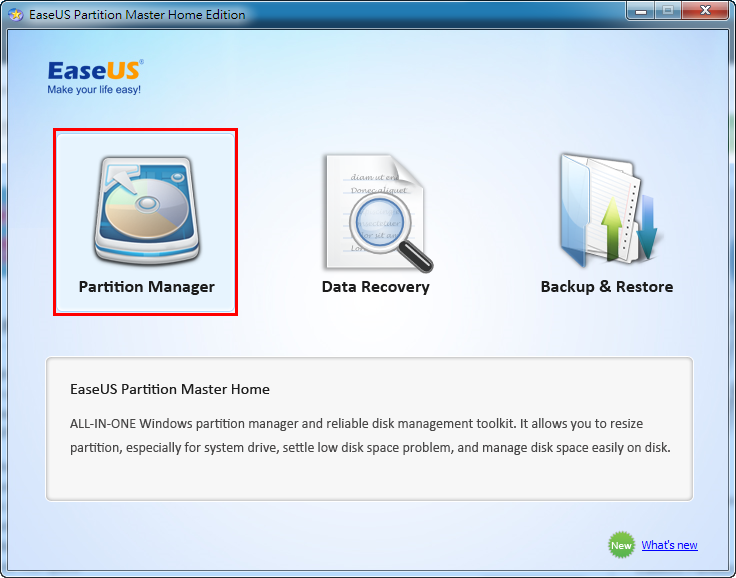
3)請務必確認外接記憶卡的磁碟機代碼。(以下圖為例,是在DSIK3)
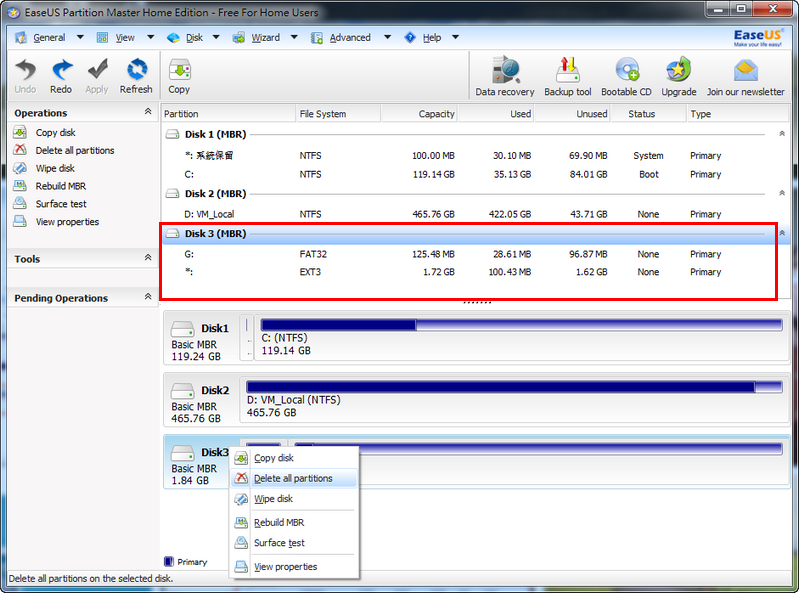
4)在下方的Dsik3按滑鼠右鍵,選擇「Delete all partitions」。(請務必自行確認磁碟代碼是正確的)
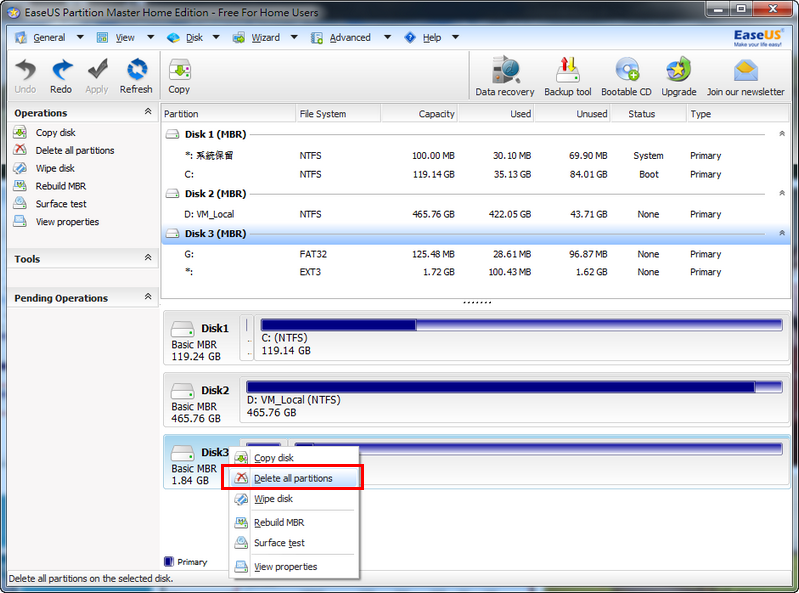
5)這裡指的是「是否要刪除所有該磁碟上的分割」,點選「OK」即可。
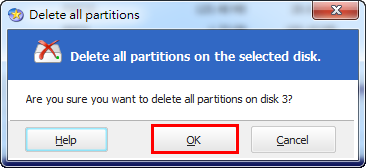
6)接著,請在「Unallocated」(未配置空間)的區塊中,點選滑鼠右鍵後選擇「Create partition」。
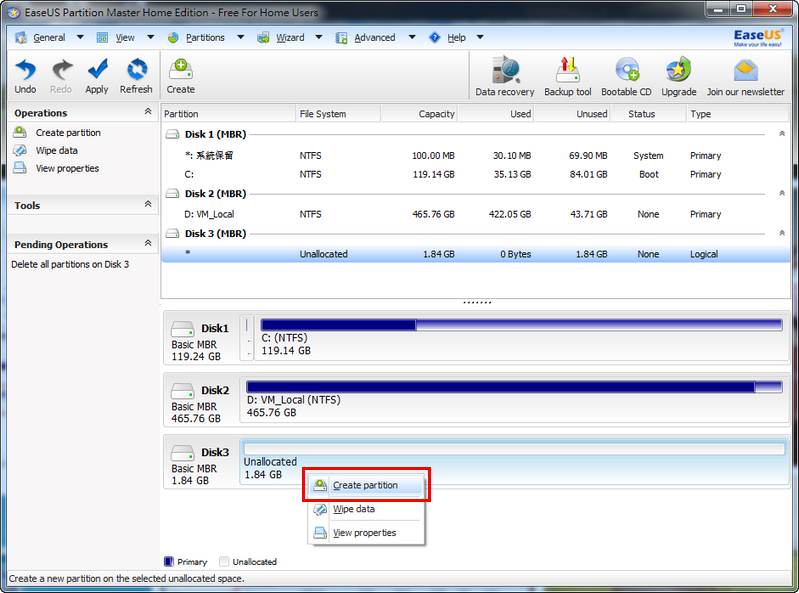
7)請注意!此切割的,是產生給「外接SD卡」的空間,如下圖。
Create As 請選擇「Primary」;File System請選擇「FAT32」,
下方的Decided Size and position 可用滑鼠拖曳,或是到下方中間的「Partition Size」自行輸入外接SD卡的大小。
再按「OK」鍵。

8)俟短暫時間後,可以看到已經切割完成的第一個分區(SD CARD)。
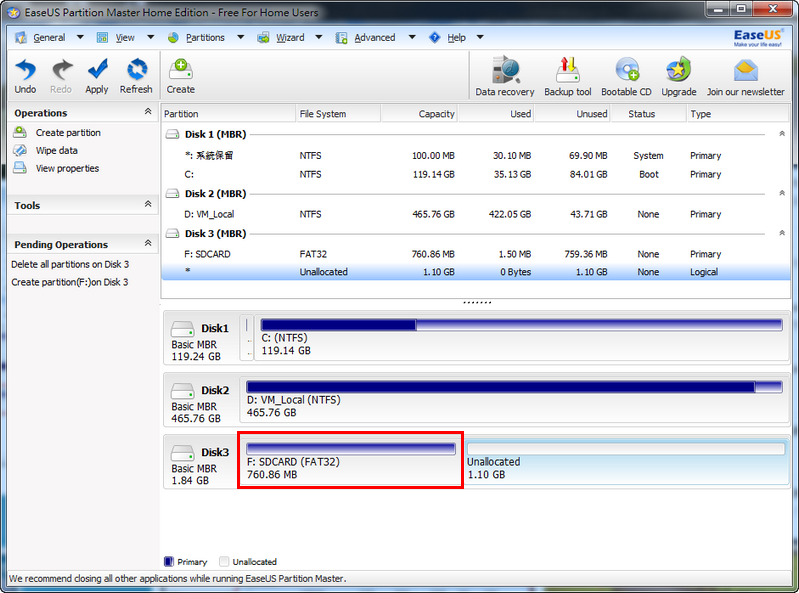
9)接著,對於剩下的未配置空間上點選滑鼠右鍵後選擇「Create partition」。
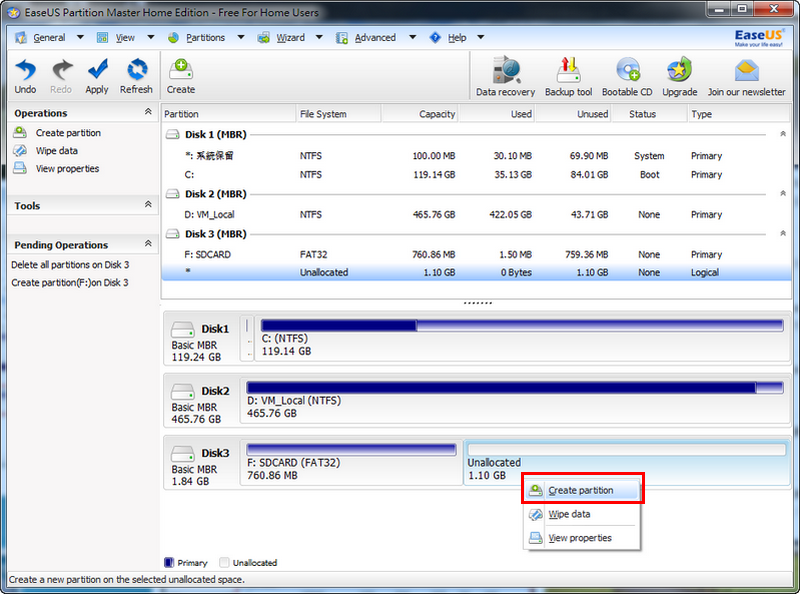
10)出現此訊息,點選「YES」。
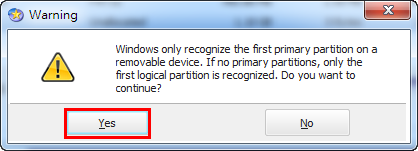
11)這次要產生的,就是「延伸ROM」的空間,類似步驟7,
Create As 請選擇「Primary」;File System請選擇「EXT3」,(注意與SD CARD不同)
下方的Decided Size and position 可用滑鼠拖曳,或是到下方中間的「Partition Size」自行輸入接充ROM的大小。
由於我是要把剩下的空間都當成ROM,故就不再進行調整後點選「OK」。
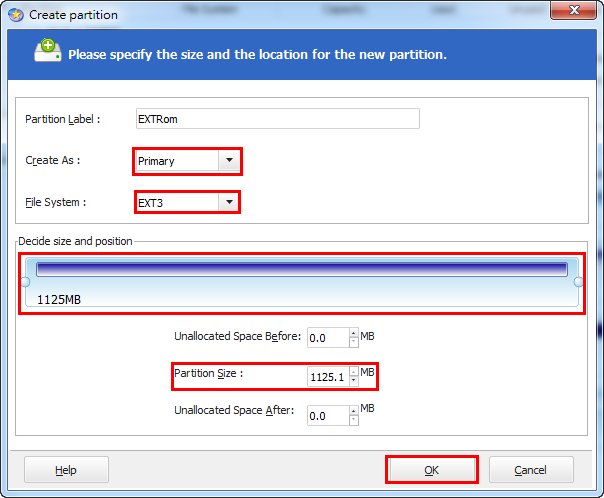
12)此時二個分區(SD CARD / 延伸 ROM)皆已分割完畢,但這只是暫時的配置。
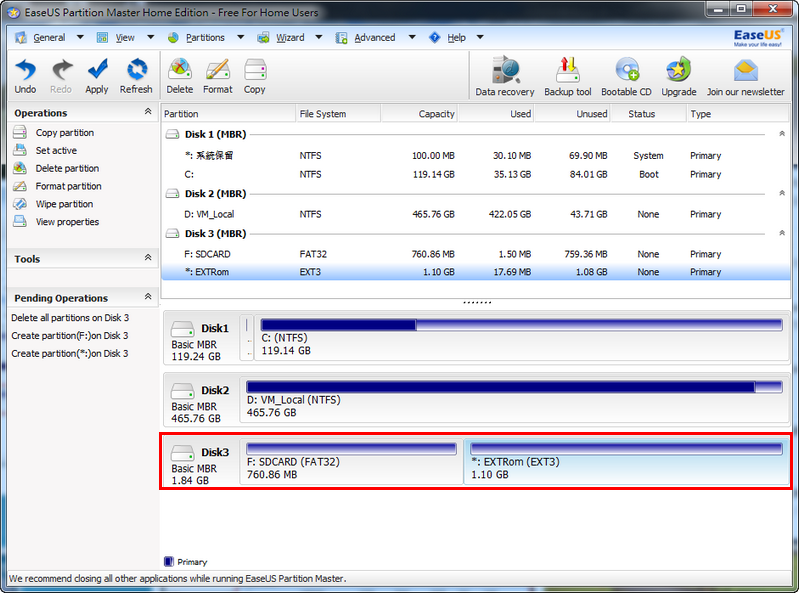
13)請看左上角有個「APPLY」的圖示,點選它才能把這個配置進行生效。
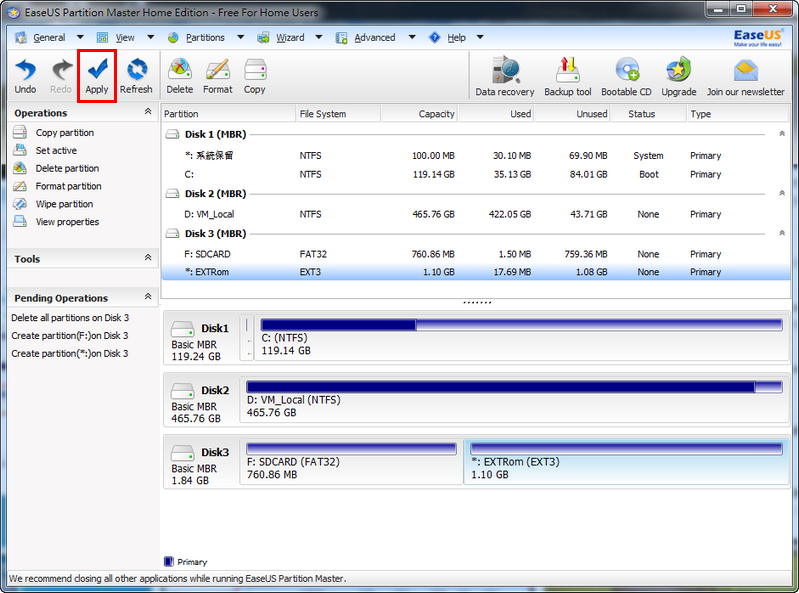
14)系統會問你是否確定進行修改,點選「YES」。
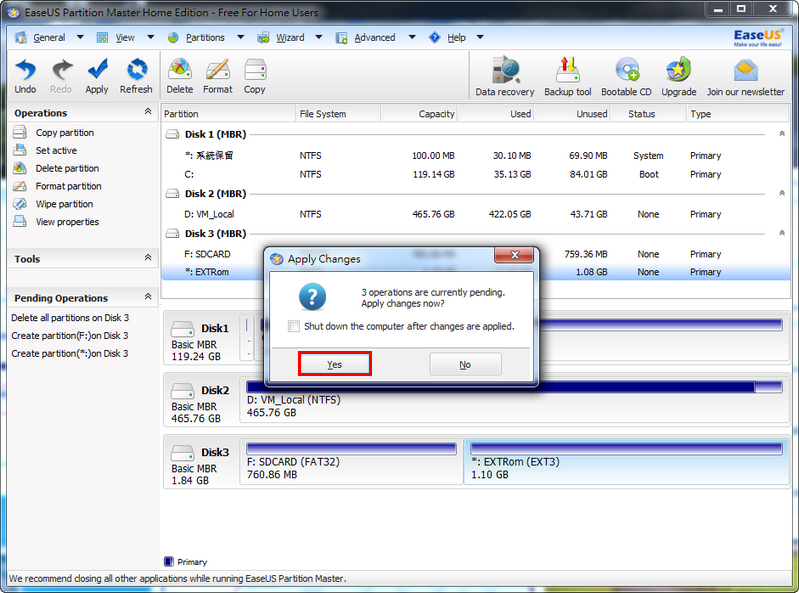
15)這才是真正分割中的畫面。

16)出現這個視窗代表分割完畢。
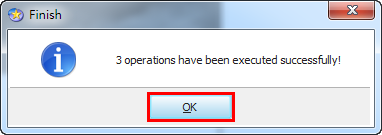
17)回到 WINDOWS 我的電腦畫面中,顯示出來SD CARD空間無誤即可。
(延伸ROM由於檔案格式是EXT3,故WINDOWS不會顯示出來。)

【安裝Link2SD軟體及設定】
1> 從Google Play即可下載免費版本的 link2sd。
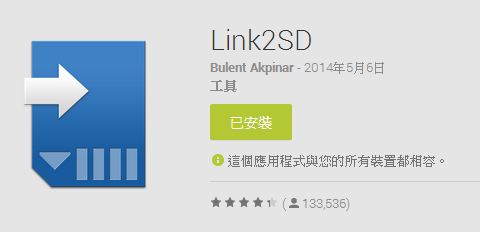
2> 安裝完畢後,開啟android裝置中的 link2sd程式。
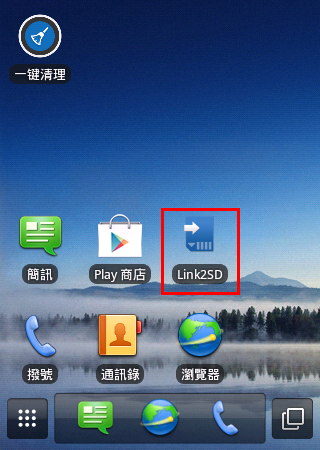
3> 一開始的提示訊息,點選「確定」就好了。
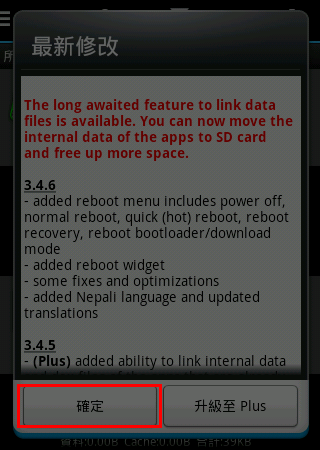
4>選擇延伸ROM(第二分區)的磁碟格式,選擇「EXT3」。(如上面我們所分割的)

5>設定完畢後,請點選「重新啟動裝置」,此時手機會重新開機。
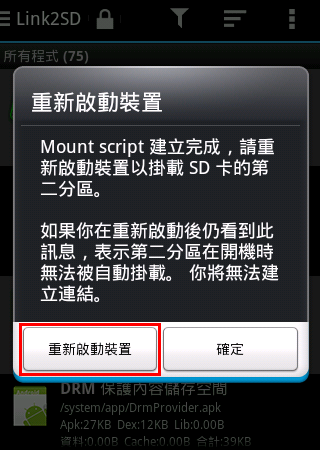
6>手機重新開機後,再進到LINK2SD之中。點選右上角的選項圖示。

7>選擇「儲存裝置資訊」。

8>可以看到目前第二分區(延伸ROM)所使用的空間大小。
(下圖中,由於有些資料我已經丟到延伸ROM之中,故有部份空間已使用。)

【如何把檔案丟到第二分區】
9>點選右上角的排序圖示。
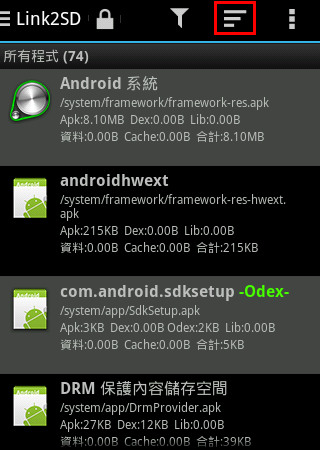
10>排序方式選擇依「APK+DEX+LIB資料大小」。
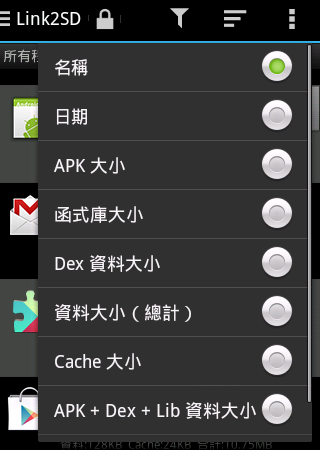
11>此時可以看到佔用空間最大的APP會排在最上面,這就是我們首要的移動目標。
直接點選該程式。
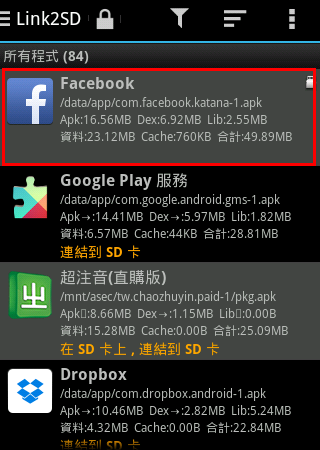
12>點選最下方的「建立連結」按鈕。

13>此時勾選可以移動的項目。(最下面的連結內部資料,需要付費版才有提供移動的功能。)
再點選「確定」。
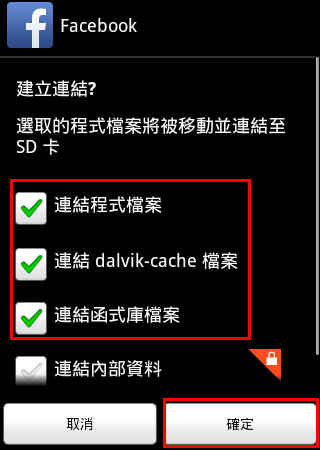
14>此時出現「建立連結中」的畫面,代表目前正把檔案從內部儲存區移到第二分割區。
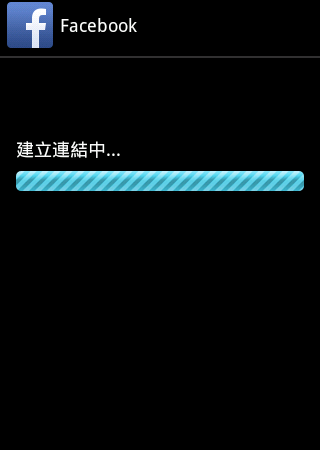
15>出現下列視窗代表移動成功。(但!並非真的全部移動,需將手機重新啟動界面後才算移動成功!)
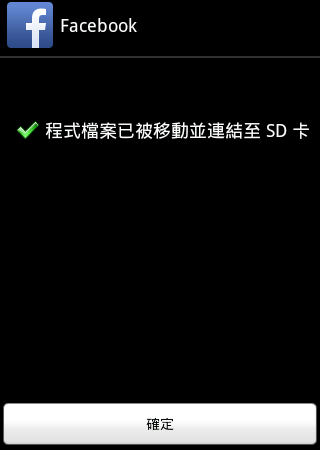
16>在原本程式名稱最下方會多一行字「連結到SD卡」顯示。

17>依序設定其他的APP。
皆設定完畢之後,此時需要重新啟動介面才算是真正移動成功。
點選右上角的選項圖示之後,再點選「更多」。

18>拉到最下方,有個「重新啟動」的選項,點選它。
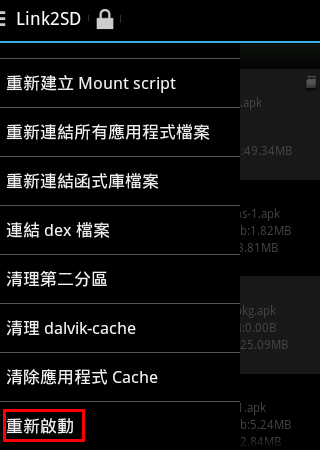
19>選擇「快速重啟」。
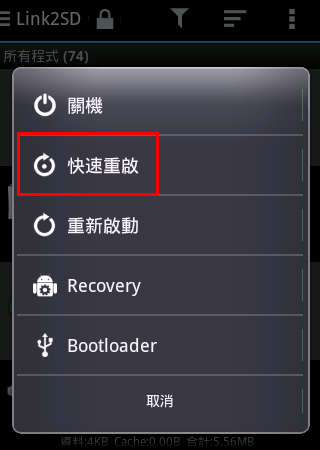
20>出現提示訊息,點選「確定」即可。
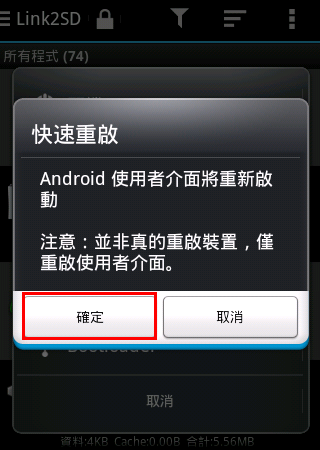
21>俟快速重啟結束後即設定完成。

重新啟動後移動完成,你會發現在使用空間中,在內部的ROM會被清出一些空間,
如此一來可以安裝更多的APP。